
FineReader je izuzetno koristan program za pretvaranje tekstova iz raster u digitalni format. To se često koristi za uređivanje sažetaka, snimljene reklame ili članaka, kao i skenirane tekstualnih dokumenata. Prilikom instalacije ili pokretanje FineReader, može doći do greške koja se prikazuje kao "ne pristupa datotekama".
Hajde da pokušamo da shvatim kako da eliminiše ovaj problem i korištenje teksta priznanje za svoje potrebe.
Kako popraviti datoteke Access Greška u FineReader
Instalacija greške
Prva stvar koju treba provjeriti ako se dogodi greška pristup je provjeriti da li je antivirus nije uključena na računaru. Isključite ga ukoliko je aktivan.
U slučaju da ostaci problem, učinite sljedeće korake:
Kliknite na "Start" i desni klik na "Computer". Odaberite "Svojstva".
Ako ste instalirali Windows 7, kliknite na "Advanced System Parametri".
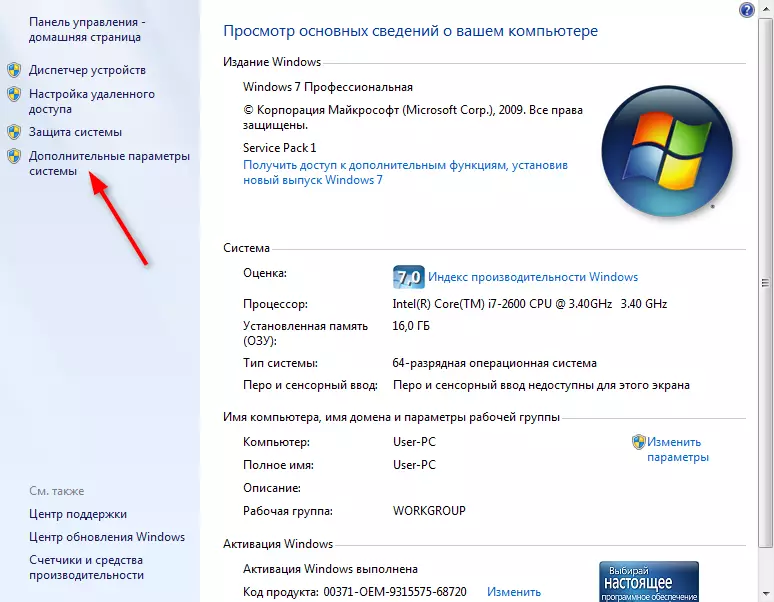
Na kartici Advanced, pronađite prozor sa svojstvima ispod dugmeta srijedu i pritisnite ga.
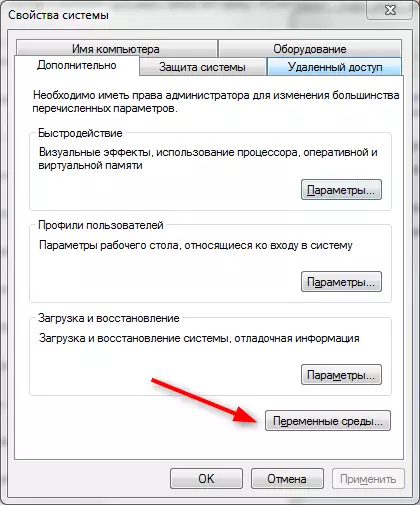
U "Variable varijabli okruženja, označite TMP string i kliknite na gumb Uredi.
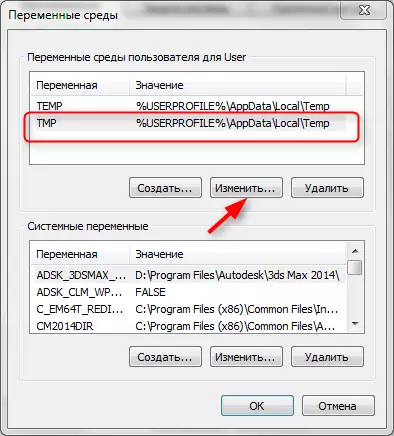
U "Variable value" red, pisanje C: \ temp i kliknite "OK".
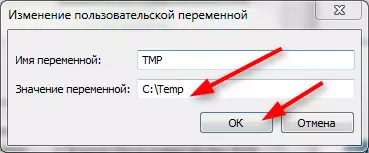
Da li su isti za TEMP niza. Kliknite na OK i "Apply".
Nakon toga, pokušajte ponovo pokrenuli instalaciju.
Instalacija datoteke Uvijek rade u ime administratora.
početna greška
Greška u pristupu Prilikom pokretanja, javlja ako korisnik nema puni pristup Licence folder na kompjuteru. Fix je jednostavan dovoljno.
Pritisnite kombinaciju Win + R ključ. Otvara se prozor "Run".
U skladu ovog prozora, unesite C: \ ProgramData \ ABBYY \ FineReader \ 12.0 (Ili nekom drugom mjestu gdje je instaliran program) i kliknite na OK.
Obratite pažnju na verziju programa. Prilagoditi onaj koji je instaliran sa vama.
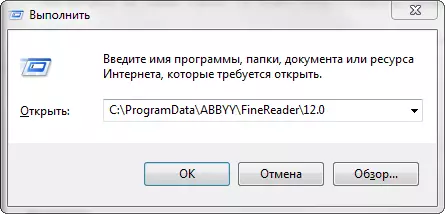
Pronađite Licence folder u imeniku i desnim klikom na nju, odaberite "Properties".
Na kartici Sigurnost u prozoru "Grupe ili Korisnici", odaberite "Korisnici" string i kliknite na gumb Uredi.
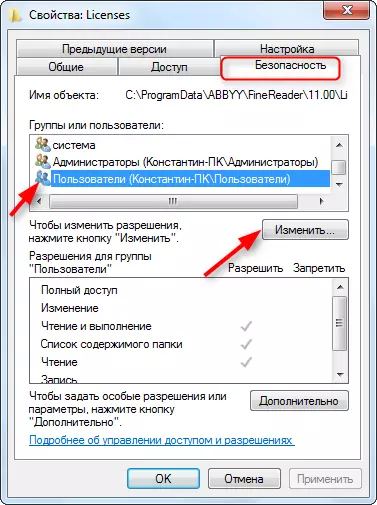
Dodijeliti "Korisnici" string opet i postaviti okvir pored "puni pristup". Kliknite "Primjeni". Zatvorite sve prozore pritiskom na "OK".
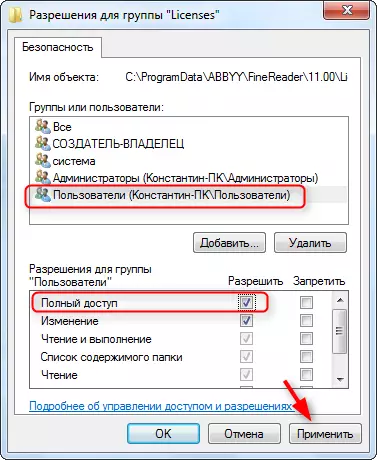
Pročitajte na našoj web stranici: kako koristiti FineReader
Dakle, greška pristup je fiksna prilikom instaliranja i pokretanja FineReader. Nadamo se da će ove informacije će biti korisne za vas.
